Всем доброго дня! в понедельник пришел заказ ELM327 Bluetooth который заказал я 30 января на ELM327 и 2 он был у меня уже на руках.
да стоит он 990руб. но зато не ждать пару месяцев с aliexpress или ебэя
ну вроде все хорошо, заранее на смартфон Lenovo установил сначала бесплатную пробную версию Torque Lite (OBD2 & Car) она без проблем подключилась к адаптеру ELM 327, но меня не устроило ее содержание, да и на английском но что мне понравилось дак это наблюдать за шкалой работы дроссельной заслонки, моментальное реагирование на педаль газа, держишь 10% и авто едит не набирая скорости и не скидивая ее, и расход мгновенный падает существенно далее я скачал и установил TorquePro данная прога тоже в течении минуты связалось с адаптером и заработало но счастье мое длилось всего минут 20 выйдя с машины и вернувшись минут через 10 я больше не смог подключить программу к адаптеру делал все как в инструкции но так соединения с адаптером нет((( может кто сталкивался с подобной проблемой? помогите советом РЕДАКТИРОВАНО: Купив ELM327 Bluetooth и установив Torque и другие программы для сканирования я столкнулся с проблемой подключения к ЭБУ ELM327 Bluetooth и Torque любые перезагрузки смарта, блютуса и выдергивание адаптера не увенчались успехом подключение было успешным с телефоном жены Samsung GALAXY после чего я стал искать проблему в телефоне Lenovo A516 обнаружил что версия андроида у нас разная у Samsung GALAXY 3.0.2 у меня не помню какая была но обновил до 4.2.2. после данного обновления так подключиться и не удавалось нет связи с эбу прошивка решил ее обновить и нашел как это сделать скачиваем приложение Framaroot-1.8.1.apk и устанавливаем его на устройство далее все по ссылкам в общем после вышеизложенных манипуляций что то с телефоном произошло, была длительная загрузка перезагрузка после чего я побежал подключаться к адаптеру и вуаля, все подключилось счастье мое длилось пару минут, после того как я закрыл программу Torque и заглушил двигатель второго подключения больше не произошло ВЫВОД: данный адаптер ELM 327 Bluetooth работает не со всеми версиями андроида на моем примере он работает на версиях 3.0.2 и 4.0.4 прошивка модуля связи QM800 поэтому перед тем как купить адаптер я думаю стоит позаимствовать его у друзей если он подходит в вашему ЭБУ и протестировать на подключение я решил свою проблему купив Планшет Oysters T34 Mini 7″ 8Gb 3G Black для использования его в целях сканера и как БК он себя очень хорошо проявил, подключение к программа занимает не более 10 сек теперь работаю над его установкой на торпеде, о чем будет написано в следующем БЖ и оставлю отзыв о работе программ для сканера эбу
далее я обнаружил что у меня старая прошивка
андроид 4.0.4 прошивка модуля связи QM800
Привет всем. Многим пользователям приложения просто необходима инструкция Torque Pro на русском, но как таковой её не существует. Приходится довольствоваться найденными статьями тех, кто уже пользовался набрав небольшой опыт.
В этом материале я также попытаюсь поделиться своим опытом использования программы Torque для устройств на Андроид, так как имею автомобиль и не раз проводил его диагностику.
Для тех, кто впервые столкнулся с этим приложением поясню. Эта программа работает на всех устройствах оснащенных операционной системой Андроид помогая считывать параметры бортового компьютера автомобиля в паре с устройством типа Smart Scan Tool Pro, Elm327 и других. Используя эти две штучки можно самостоятельно провести диагностику автомобиля, при необходимости сбросить ошибку.
Содержание
- Сканер Scan Tool Pro
- Подключение Scan Tool Pro и Torque Pro
- Настройка профиля
- Настройка приложения Torque Pro
- Приборная панель
- Проверка на ошибки
- Обзор на карте
- Результаты испытаний
- Графики
Сканер Scan Tool Pro
Прежде чем приступить к разбору приложения Torque Pro хотелось бы немного зацепить само устройство Smart Scan Tool, так как их появилось в последнее время много и по цене имеют приличный разбег. Названия у них могут быть разные, но принцип работы один.
Не стремитесь покупать дешевые китайские адаптеры, которые предлагает Алиэкспресс. Огромная вероятность того, что оно не будет работать вообще. Берите, там, где есть гарантия и продавец несет ответственность за свой товар.
Оригинальное устройство Scan Tool Pro или Smart Scan Tool Pro должно иметь микроконтроллер от канадских производителей, то что продают в России и странах СНГ это преимущественно Китай. Отлично работает Корейская сборка (ссылки на них в тексте). Основная масса устройств имеет более дешевый вариант микроконтроллера и различные прошивки, соответственно их стоимость низкая. Но я не хочу сказать, что они не будут работать. Они работают и довольно неплохо. Вам лишь остается подобрать то устройство, которое будет работать на вашем автомобиле, а может и не будет.
Есть информация, что считывание данных с компьютера автомобиля зависит от прошивки. И это действительно так. Приведу пример.
Моему автомобилю Шевроле Авео отлично подошло устройство с версией прошивки 2.1, но не захотело работать на автомобилях ВАЗ и Нисанн (на других моделях не пробовал).
Устройство с прошивкой 1.5 – 1.6 способно охватывать практически все модели автомобилей. Оригинальная прошивка, как утверждают производители, работает на любом автомобиле. В отличии от оригинала часть функций на “поддельных” устройствах утрачено, это не критично.
Стоимость устройства в первую очередь зависит от производителя и комплектации. Половина стоимости комплекта может тянуть поставляемый с устройством софт. Покупая комплект Smart Scan Tool Pro, мы тем самым обезопасим себя в плане синхронизации адаптера с устройством вывода данных, уж точно между собой они будут работать, как говорится “фирма гарантирует”.
Диагностика на компьютере с использованием программы Scan Master
Подключение Scan Tool pro и Torque Pro
Для того чтобы приложение Torque Pro начало сбор данных необходимо:
1. Найти разъем диагностики автомобиля, подключить сканер. Обычно он находится под панелью приборов или под рулевым колесом. На некоторых моделях он выведен на центр панели, между водителем и пассажиром. После подключения на адаптере должен загореться светодиод.
2. Следующий этап, это подключение адаптера с телефоном. В этом шаге нужно включить Blutooth, активировать поиск. Как только, произойдет синхронизация в настройках смартфона появиться новое устройство OBDII.
Для старых прошивок 1.5 – 1.6, возможно, потребуется ввести пароль “0000”, “1234” или “6789”. В моем случае пароль не потребовался.
В дальнейшем эту процедуру проделывать не придется, после запуска приложения Torque, включится Blutooth и произойдет синхронизация устройств.
3. Повернув ключ зажигания (без запуска двигателя), переходите во вкладку на главной панели “Состояние адаптера”. Если все сделали правильно, то должны стоять четыре зеленых галочки.
- Blutooth включен (на обоих устройствах)
- связь с адаптером (устройства синхронизированы)
- подключение к ЭБУ (соединение с компьютером)
- счетчик ошибок
Но бывает и по-другому, когда одна из галочек не проставляется, чаще всего бывает отсутствие подключения к ЭБУ. Об этом говорилось выше, прошивка не видит компьютер.
Настройка профиля
Первым делом нужно настроить “Профиль”. Перейти для заполнения, редактирования профиля можно в верхнем правом углу экрана, тапнув на надпись.
Здесь необходимо заполнить некоторые параметры:
-
- Название профиля (любое)
- объем двигателя (реальный)
- полную массу автомобиля (по паспорту)
- тип топлива
- объем топливного бака
- уровень топлива
- максимальное значение тахометра
- можно еще и стоимость топлива
Последний пункт “Коррекция экономичности” выставляется в процессе диагностики. Все эти данные будут учитываться приложением для некоторых подсчетов.
В конце имеется кнопка “SHOW ADVANCED SETTINGS” – расширенные настройки.
Здесь рекомендуется установить следующие значения.
- Подключаться через указанный Blutooth (выбрать из списка)
- предпочтительный протокол OBD (выбрать из списка)
Кнопкой “Сохранить” завершите настройку профиля.
Приложение для проверки штрафов ГИБДД
Видеорегистратор из смартфона на Андроид
Навигатор на смартфоне
Настройка приложения Torque Pro
Теперь переходим к настройкам приложения. В левом углу экрана имеется шестерня, тап по ней откроет “Меню”, где и перейдем к настройкам. Здесь рассмотрим только необходимые пункты настроек.
Основные настройки
Здесь нужно отметить галочками только четыре пункта:
- Показать панель уведомлений
- автоповорот
- ошибка Blutooth
- включить отладчик
Темы
Эту настройку оставляю на ваше усмотрение. Она отвечает за оформление панели приборов, фонового изображения.
Плагины
Приложение работает за счет установленных плагинов список которых можно пополнить нажав соответствующую ссылку с названием в самом низу.
Произойдет переход на страницу с дополнительными плагинами. На мой взгляд, они могут подойти только продвинутому и фанатеющему от диагностики пользователю.
Основного пакета вполне хватит для получения детальной информации. Эти же и другие плагины можно скачать в Плэй Маркет.
Единицы измерения
Здесь нельзя навязывать свою позицию. У каждого свои единицы измерения. Думаю, вы сделаете правильный выбор. Мой выбор пал:
- градусы
- килограммы
- psi
- ньютонометры
Настройки адаптера OBD
В этом пункте отметьте только первые три настройки
- авто Вкл/Выкл Blutooth (при запуске программы произойдет автоматическое включение Blutooth и выключение после закрытия программы.
- если ВТ был выключен ( как бы дублирует предыдущую)
- быстрое подключение (здесь понятно без комментариев)
Запись и выгрузка журналов
Эту настройку можно проигнорировать, а можно и покопаться в ней, если вы планируете собирать данные считанные с датчиков. Возможно ведение журнала кому-то пригодится.
Панель приборов
В этом разделе я ничего не отмечал, но если держать программу в активном состоянии, поставьте первые две галочки. Рекомендовано для Андроид устройств.
- Запустить Torque после перезагрузки
- Delayed obd connection
Речь/Предупреждения
В свою очередь, интересная настройка. Предупреждение голосом о некоторых важных моментах в работе двигателя (если эти функции поддерживаются компьютером).
- низкая температура
- уровень топлива
- достижение двигателем рабочей температуры
Здесь также на усмотрение пользователя.
Управление предупреждениями
Этот пункт является дополнением предыдущего и осуществляет вывод на панель настроенные предупреждения
Пиды (PID) для Torque Pro
Важный момент. Для каждого автомобиля имеется файл с набором дополнительных датчиков. В программе по умолчанию находится всего несколько моделей. Вам нужно найти и загрузить файл под ваш автомобиль.
Ссылки где поискать даю:
Torque Pro руссифицированный для Андроид на Google Play Тут на 4PDA —Тут (халява)
PIDы (файлы) – Здесь
Смотрите, есть ли нужный вам PID в списке и забирайте одним файлом.
Забрать
Установка файла
-
- Находите файл программы “torque”.
- Далее, нужно найти скрытый файл “extendedpids”. В диспетчере файлов включите функцию “Показать скрытые файлы”.
- Закидываете файл “csv” в эту папку.
- В управлении доп. датчиками жмете “Добавить набор”
- В открывшемся окне увидите загруженный вами файл и выбираете.
Все готово. Произошла загрузка дополнительных PID датчиков в приложение.
На этом этапе с настройками можно закончить. Оставшиеся не важны и поэтому не будем тратить на них время.
Приборная панель
Теперь остается настроить панель и вывести на неё необходимые датчики. По умолчанию в программе уже выставлено несколько приборов учета, но можно добавить те, которые вы считаете нужными.
С главной страницы приложения переходите в “Приборная панель”. Жмете на пустой экран и ждете появления оповещения “Настройка элемента” и далее “Добавить прибор”.
Следующим шагом выбираете наиболее симпатичную вам шкалу и тапните на неё.
Теперь нужно выбрать интересующий вас датчик. Выбирать нужно только зеленые датчики, остальные показаний не дадут. В зависимости от автомобиля количество активных датчиков разное.
Список большой, есть где покопаться.
Каждый выведенный элемент на приборную панель можно настраивать (нажать и подождать):
- изменить размер
- сбросить данные
- переместить
- сделать плавающим
- удалить
На этом подготовку приложения к работе заканчиваем. Запускаете двигатель и наслаждайтесь полученными результатами.
Остались не охвачены несколько функций приложения и вкратце мы их рассмотрим.
Проверка на ошибки
Для проверки наличия ошибок переходите с главной в “Считывание ошибок”, запускаете поиск. Через некоторое время приложение покажет результат.
Как сбросить ошибку смотрите в видео. Главное помните, сбросив ошибку и не устранив неисправность она появиться вновь. Появление ошибки это сигнал к действию.
Но бывает и наоборот, неисправность устранена а ошибка не сбрасывается. Вот тут поможет Elm327 и Torque Pro.
Обзор на карте
После запуска приложения будет запрос на включение GPS. Активировав его, программа будет записывать все ваши поездки и показывать их на карте. В последствии вы можете поделиться ими, просмотреть и удалить.
Результаты испытаний
Вот здесь, каюсь, я толком ничего не понял. Понятно только то, что отмеченные зеленым цветом датчики это значит нормально.
Графики
Обычно цифровая информация лучше воспринимается при помощи графиков. Такая возможность предоставлена этим плагином.
Для начала необходимо настроить график выбрав:
- вид
- число записей
- интервал опроса
Кнопкой “Selekt X axis sensors” добавить нужные датчики и сохранить.
Вот такая получилась инструкция torque pro на русском языке. Я старался дать информацию по максимуму. Если возникнут трудности или что-то непонятно, пишите в комментариях. Будем смотреть и разбираться.
Не работает эльм по ваговским протоколам… Для вагов — бесполезная приблуда…
Если уж, такое желание читать машину по телефону, надо было брать vas 5054a, там и шнурок, и блинтус, и вафляй…
Дык, к тому же, даже в спиське фафагенов нету:
Car Maker:
Australia Ford,Brilliance,Chevrolet,Chevy,Chrysler,Citroen,Dacia,Daewoo,Daihatsu,Demo,Fiat,Ford,GM,
Honda,Hyundai,Isuzu,Jaguar,Kia,Lancia,Mahindra,Maruti,Mazda,Mitsubish,Nissan,Opel,Peugeot,Porsche,Renault,Romeo,Rover,Saab,Smart,Subaru,Suzuki,Toyota,Volvo
… 

Поиск •
Все последние сообщения •
Все последние темы •
Архив
Внимание новичкам! •
Регистрация •
Вход
Программа для диагностики двигателя Mitsubishi 2.4 TIGGO
На страницу Пред. 1 2 3 4 5 6 След.
Магазины запчастей 
Документация

 |
Все форумы » Chery Tiggo |
| Автор | Сообщение | ||||||||||||||
|---|---|---|---|---|---|---|---|---|---|---|---|---|---|---|---|
|
savagerace
Авто: ZX Landmark Сообщения: 30
Регистрация: 30.04.2014 |
|
||||||||||||||
|
Отправить ЛС |
|||||||||||||||
|
BogES
Авто: Chery Tiggo Сообщения: 2 Регистрация: 26.02.2015 Профиль |
|
||||||||||||||
|
Отправить ЛС |
|||||||||||||||
|
доктор саша
Авто: щкода йети 1.8 4х4 Сообщения: 4430
Регистрация: 25.06.2011 |
|
||||||||||||||
|
Отправить ЛС |
|||||||||||||||
|
BogES
Авто: Chery Tiggo Сообщения: 2 Регистрация: 26.02.2015 Профиль |
|
||||||||||||||
|
Отправить ЛС |
|||||||||||||||
|
dfkthf61
Авто: было Tiggo FL стало Tiggo7 1.5T Сообщения: 1216 Регистрация: 24.11.2014 Профиль |
|
||||||||||||||
|
Отправить ЛС |
|||||||||||||||
|
Sereginsk
Авто: Chery Tiggo 2.4 Сообщения: 51
Регистрация: 11.06.2015 |
|
||||||||||||||
|
Отправить ЛС |
|||||||||||||||
|
sserg
Авто: Chery Tiggo 2.4L 4×4 Сообщения: 181
Регистрация: 20.05.2013 |
|
||||||||||||||
|
Отправить ЛС |
|||||||||||||||
|
Onerus
Авто: Chery Tiggo 2,4L Сообщения: 31
Регистрация: 03.04.2016 |
|
||||||||||||||
|
Отправить ЛС |
|||||||||||||||
|
Onerus
Авто: Chery Tiggo 2,4L Сообщения: 31
Регистрация: 03.04.2016 |
|
||||||||||||||
|
Отправить ЛС |
|||||||||||||||
|
Sereginsk
Авто: Chery Tiggo 2.4 Сообщения: 51
Регистрация: 11.06.2015 |
|
||||||||||||||
|
Отправить ЛС |
|||||||||||||||
|
KILLERDRY
Авто: Chery Tiggo 2.4 Сообщения: 11
Регистрация: 13.05.2016 |
|
||||||||||||||
|
Отправить ЛС |
|||||||||||||||
|
Onerus
Авто: Chery Tiggo 2,4L Сообщения: 31
Регистрация: 03.04.2016 |
|
||||||||||||||
|
Отправить ЛС |
|||||||||||||||
|
KILLERDRY
Авто: Chery Tiggo 2.4 Сообщения: 11
Регистрация: 13.05.2016 |
|
||||||||||||||
|
Отправить ЛС |
|||||||||||||||
|
Sane
Авто: Chery Tiggo 2АТ. Сообщения: 1506
Регистрация: 21.09.2010 |
|
||||||||||||||
|
Отправить ЛС |
|||||||||||||||
|
KILLERDRY
Авто: Chery Tiggo 2.4 Сообщения: 11
Регистрация: 13.05.2016 |
|
||||||||||||||
|
Отправить ЛС |
|||||||||||||||
| Предыдущая тема :: Следующая тема | |||||||||||||||
|
Все форумы » Chery Tiggo
На страницу Пред. 1 2 3 4 5 6 След.
там пароль при подключении вводится 0000 кажется, в моем точно есть, бывает 1234 погугли короче, я в бж у себя порядок подключения выкладывал
Соединение и настройка ELM327 Bluetooth со смартфоном на Android:
Процедура очень проста и ничем не отличается от сопряжения других Bluetooth устройств.
Инструкция по подключению ELM327 Bluetooth к смартфону под управлением ОС Android
1. Для начала установите программу Torque из PlayMarket для своего Android устройства; ( у меня версия 1.8 работает хорошо, по работе с программой смотрим здесь: Гостям не доступен просмотр ссылок.
Зарегистрируйтесь.
2. Подключите ELM327 Bluetooth в диагностический разъем вашего автомобиля; (слева от руля внизу под панелью)
3. Включите зажигание или же заведите мотор, при этом на ELM327 Bluetooth должен зогореться световой индикатор;
4. Заходим в настройки вашего Android устройства;
5. Переходим в настройки беспроводных сетей;
6. Включаем Bluetooth и жмем кнопку «Настройки Bluetooth»;
7. Жмем кнопку «Поиск устройств»;
8. Выбираем найденный адаптер — OBD-II;
9. Вводим код сопряжения:
1234
0000
6789
10. Если код подошел и все хорошо, увидим надпись «Сопряжено, но не подключено». На этом настройка Bluetooth закончена;
11. Запускаем ранее установленную программу Torque;
12. После запуска программы Torque видим, что единственный прибор на главном экране программы НЕ АКТИВЕН;
13. Нажимаем на смартфоне кнопку «Меню» и заходим в «Настройки». В настройках выбираем пункт «OBD2 настройки адаптера»;
14. Жмем «Тип соединения»;
15. Выбираем «Bluetooth»;
16. Жмем «Выберите устройство Bluetooth»;
17. Выбираем то устройство, с которым установили сопряжение в пункте 10. На этом настройка программы Torque завершена. Возвращаемся на главный экран программы;
18. Жмем «Adapter Status»;
19. Наблюдаем процесс установления связи с адаптером и ЭБУ вашего автомобиля;
20. Ждем пока не появятся 4 зеленые галочки. Если хотя бы одна галочка не появилась — значит вы что то сделали не так. Повторите инструкцию с пункта 2;
21. Выходим на главный экран программы и видим, что основной прибор стал активным и показывает текущие обороты двигателя. Для просмотра других приборов жмем «Realtime Information»;
22. Получаем несколько экранов с приборами. Если нажать на прибор или пустое место на экране, то можно будет добавить/удалить прибор., также можно обозвать по русски все шкалы экранов, количество рабочих столов 15 кажется.
Гостям не доступен просмотр ссылок.
Зарегистрируйтесь.
Характеристики:
Чип:ELM327
Версия ПО:v.1.5 -у меня такой и точно работает, с версией 2.1 не пробовал поспрашивай именно под 2.1
Интерфейс:Bluetooth
Размеры ШхВхГ:4,6×8,8×2,5
Вес:58 гр.
Рабочее напряжение: 12 В
Номинальный ток в режиме ожидания:45 мА


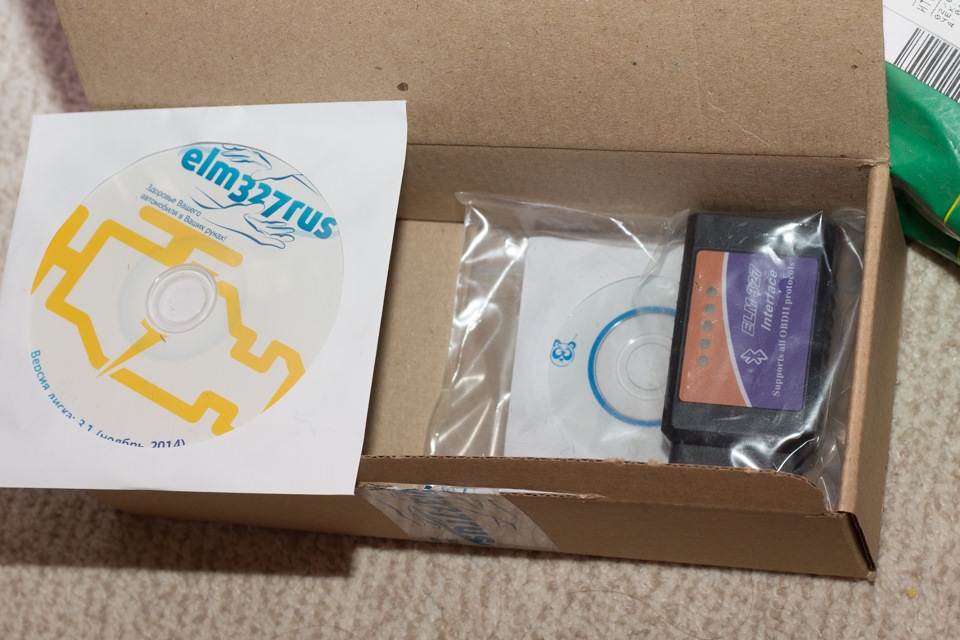

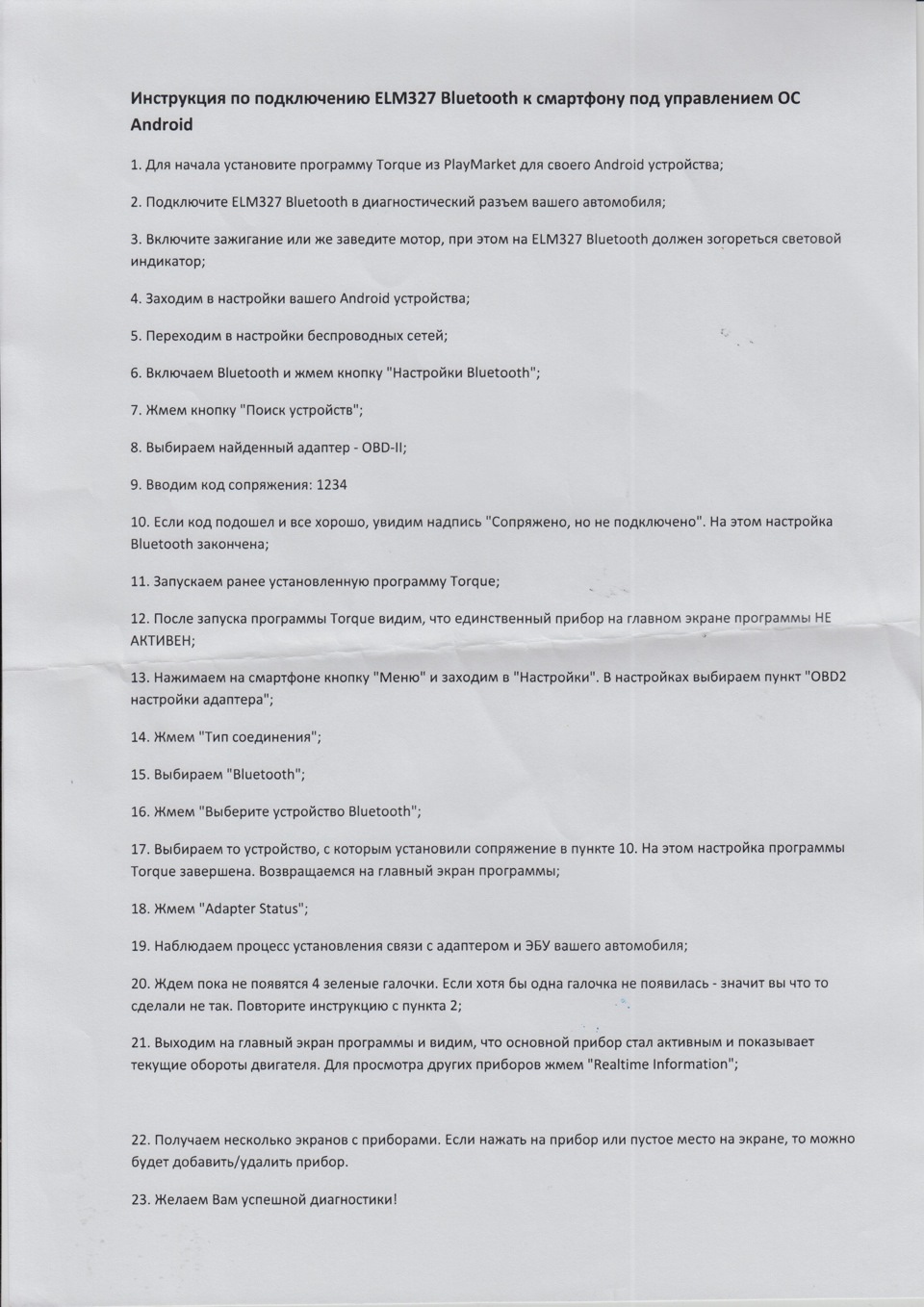
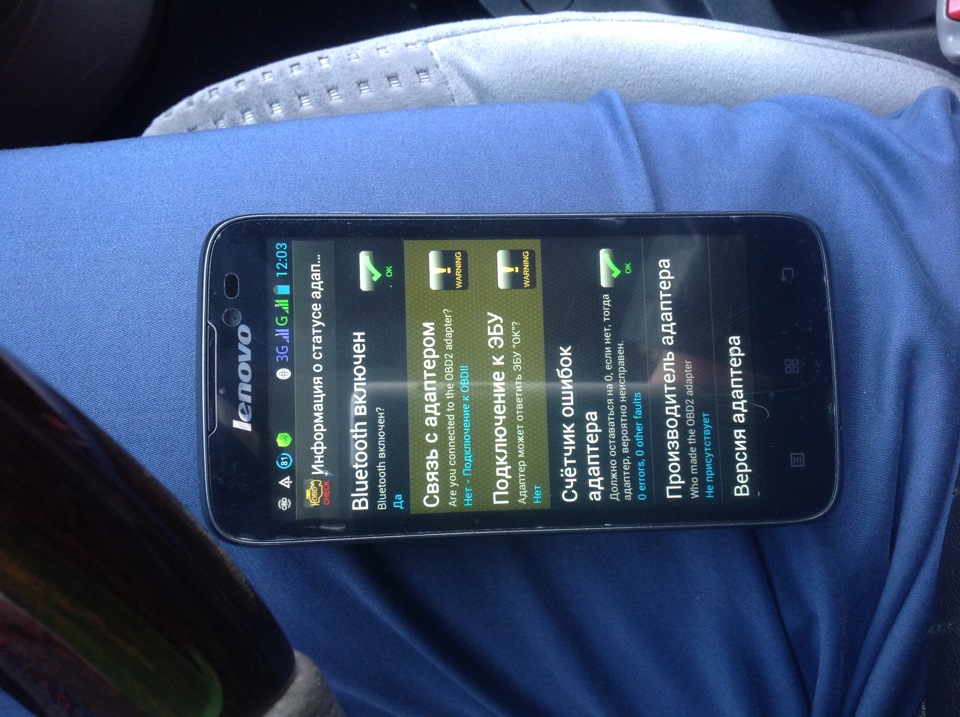
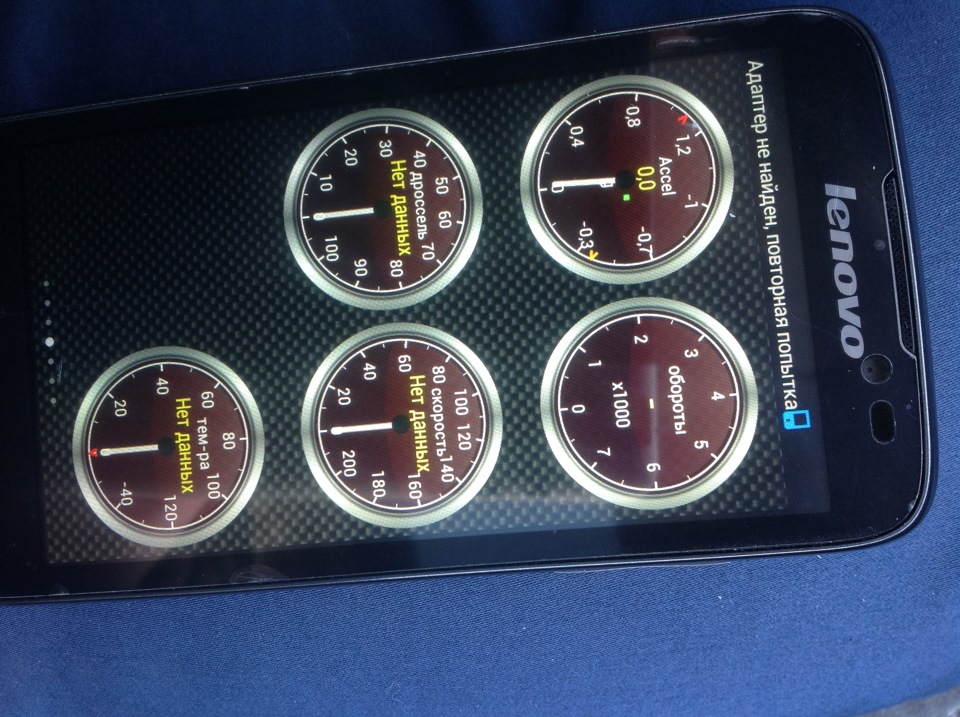
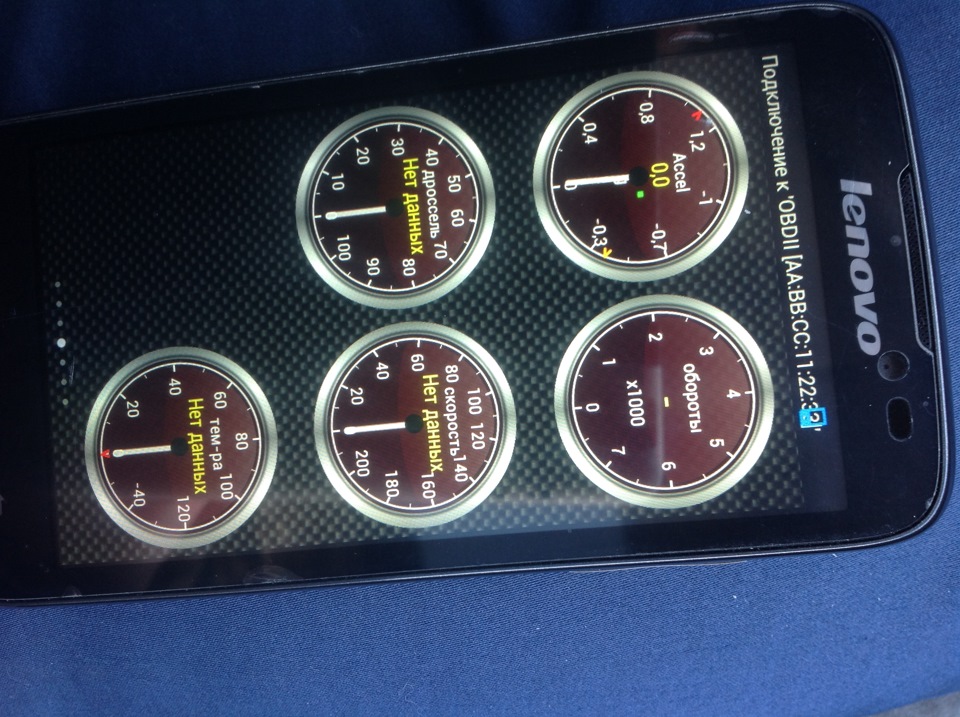
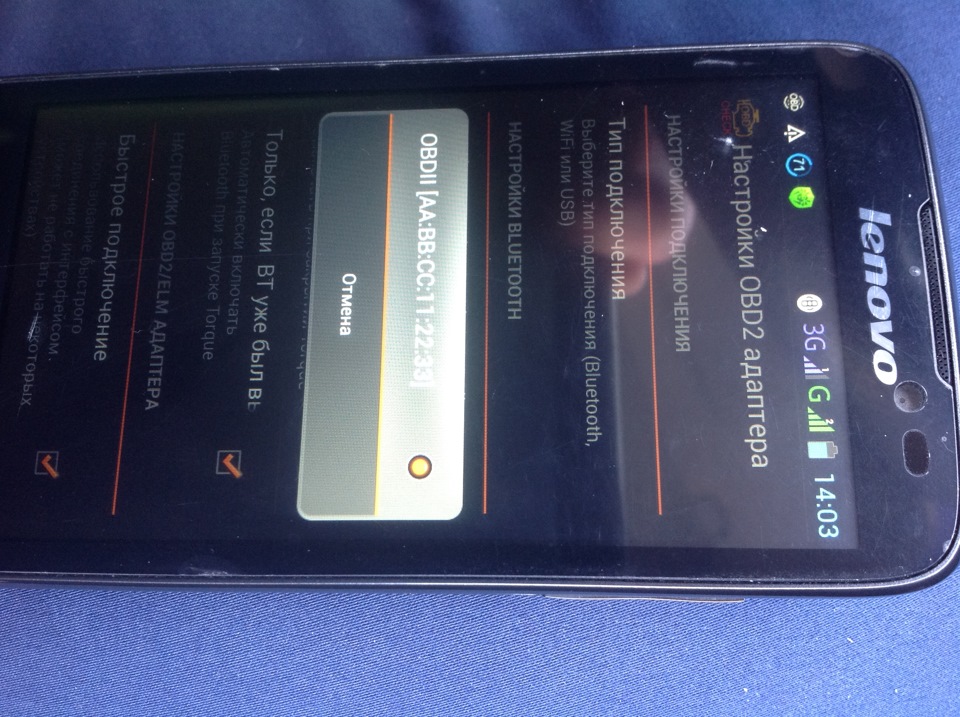
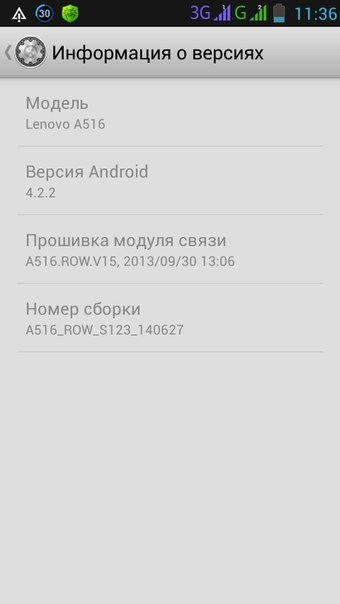


















































 Нажмите для просмотра полного изображения
Нажмите для просмотра полного изображения

